本文主要是介绍unity项目《样板间展示》开发:火焰和UI设计,希望对大家解决编程问题提供一定的参考价值,需要的开发者们随着小编来一起学习吧!
第二章:火焰和UI设计
- 前言
- 一、火焰模型管理
- 灶台火焰
- 壁炉火焰
- 二、电视机播放
- 三、UI设计
- 结语
前言
这次带大家从0到1做一个unity项目:《样板间展示》。
顾名思义,项目内容是展示样板间,即玩家可以与房间中的物体、家具进行交互。
至于项目的用途:可以用于租房或者买房时用来在线上看样板间,也可以用于RPG游戏中主角的房屋漫游。

一、火焰模型管理
房屋中的灶台和壁炉都是需要火焰效果的,但是房屋模型自带的效果中没有火焰的效果,所以我们需要自己自行导入设计制作效果,关键是做法也不难,一起来试试吧。
灶台火焰
我们根据图中的资源路径找到对应的火焰素材,然后将其拖入到场景中对应的位置,就是灶台上的四个火口的位置,别忘了调整下大小,使其看起来更加的自然。
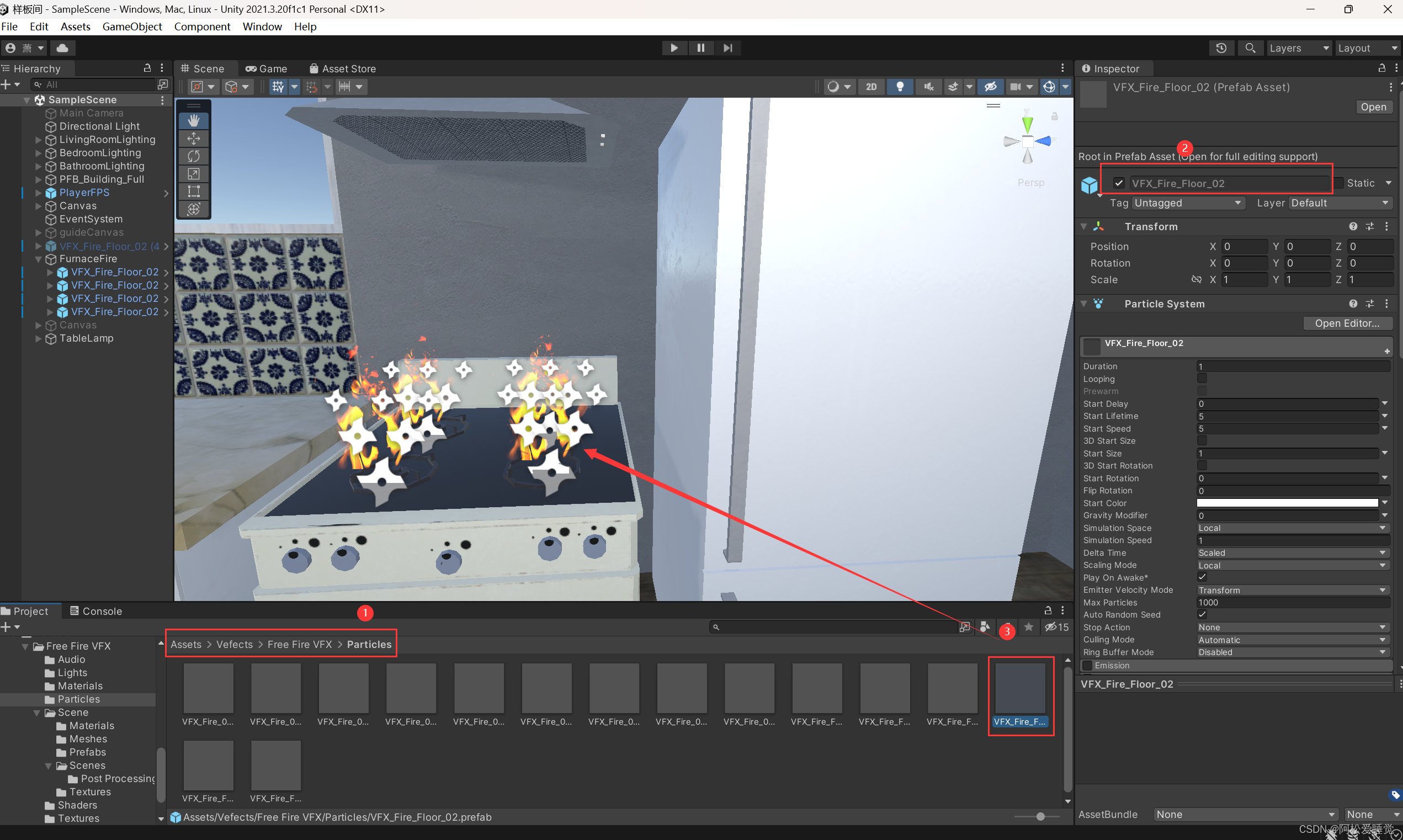
完成之后,创建一个空物体,统一管理这四个火焰。
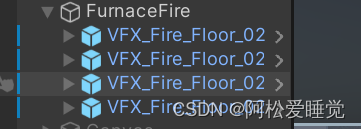
壁炉火焰
同样的模型,给壁炉也拖一个,也要调整到合适的位置大小。
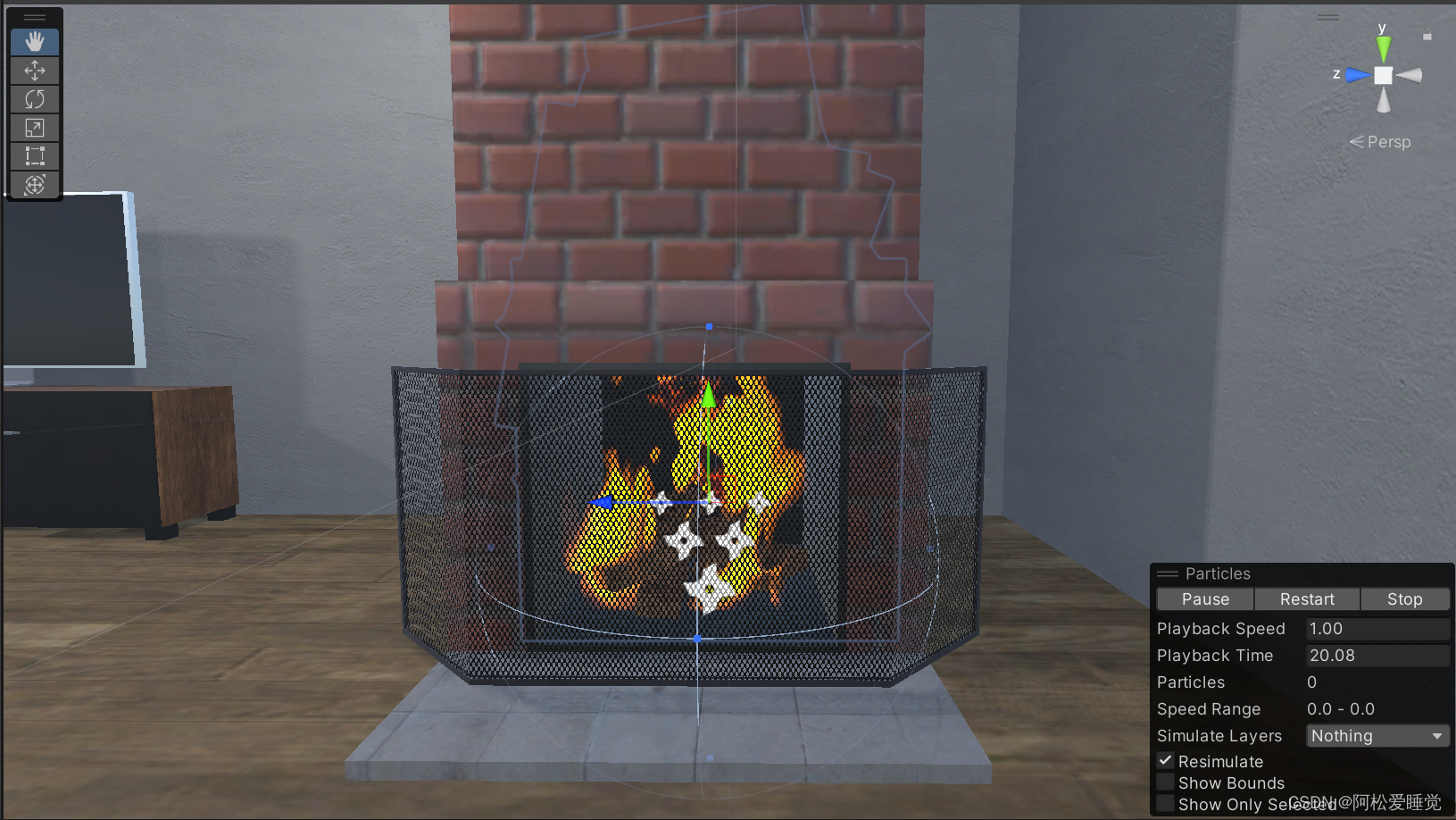
壁炉这里就一个火焰,所以不需要额外的创建空物体去统一管理。
(为了便于管理区分,这里建议修改一下命名)

二、电视机播放

电视机的模型有了,剩下的视频播放效果,请移步下面的文章。这篇文章中我有详细的讲解说明。这里就不再重复阐述了,感谢理解。
👉🏻 Unity3D中视频播放效果制作
学会制作视频播放效果之后,要注意一下这里,因为我们后续要控制播放,所以要注意Quad物体不要随便放置。

三、UI设计
除了前面的那些,其次就是UI的设计,这里的制作相对来说比较简单,没有什么技术含量,所以这里只介绍一部分,剩下的就自行操作。
在Hierarchy窗口的空白处,点击右键,选择UI,会出现很多UI组件。其中Legacy中的组件是旧版的Unity中遗留的组件,有些时候还是需要用到旧的组件。
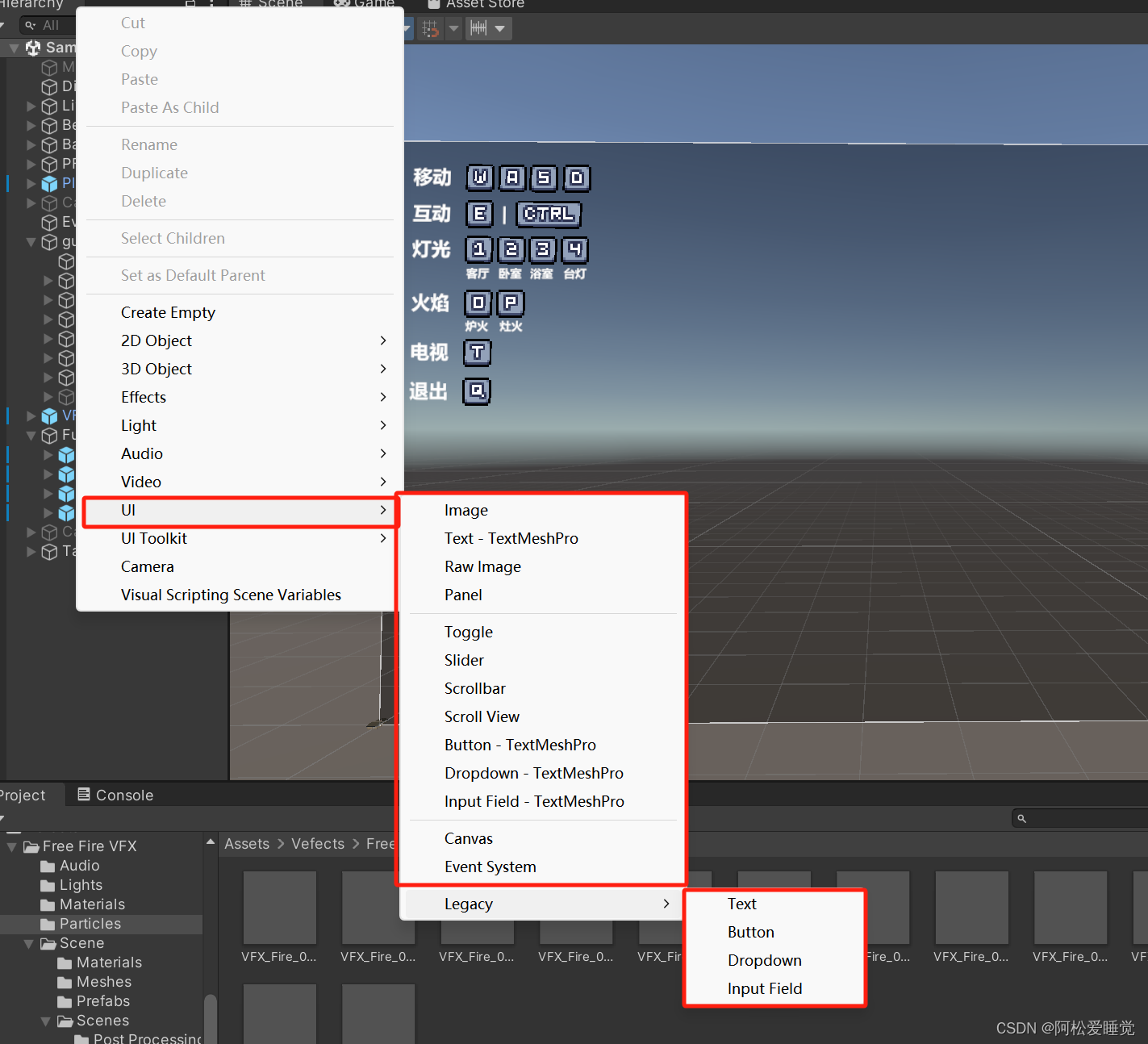
选择你想要创建的组件,这里我用的是Legacy中的组件,因为Text的组件不需要额外的操作就可以显示中文,新版的组件Text-TextMeshPro的中文会显示方框。
随便创建一个UI组件,创建完成之后,以Text组件为例,可以看到Inspector窗口有许多属性。这些属性比较简单,即使没有基础也是可以轻松看懂的。
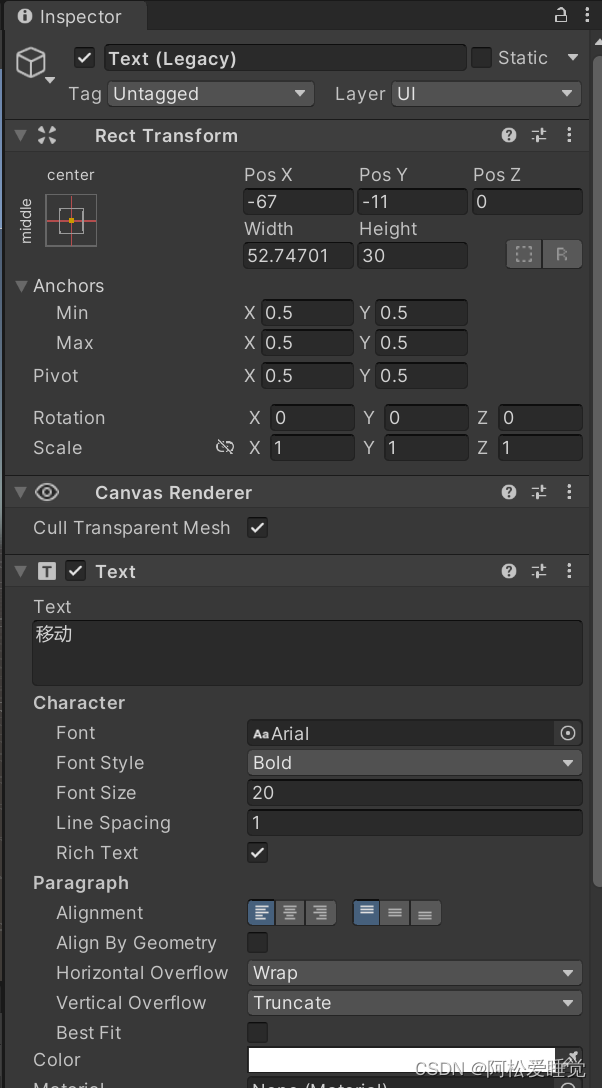
这里我们着重的讲一下下面这个类似九宫格的东西:这是组件对于父级的定位,设置为左上角后,组件对父级的左上角进行定位。例如组件的父级的左上角移动了,组件会跟着一起移动,但是相对位置是不会变的;如果父级的右上角或者右下角其他位置移动了,是不会影响到组件的,组件不会跟着一起移动。
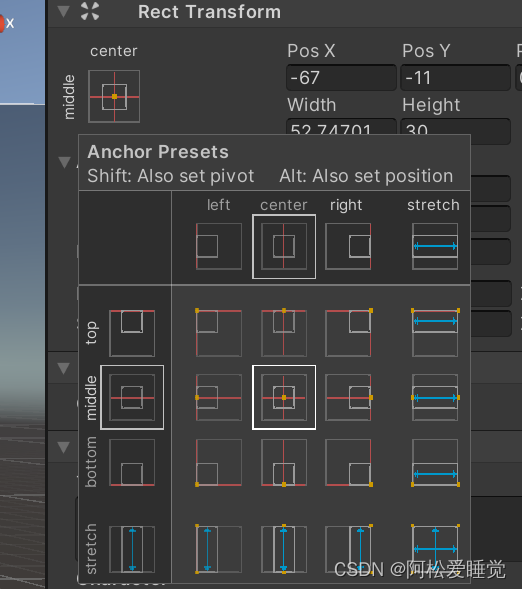
由于我们的UI组件是在左上角的部分,所以父级要定位左上角。这里由于组件较多,所以需要创建空物体进行统一管理。

剩下的就是时间问题了,自己动手制作吧。效果图:
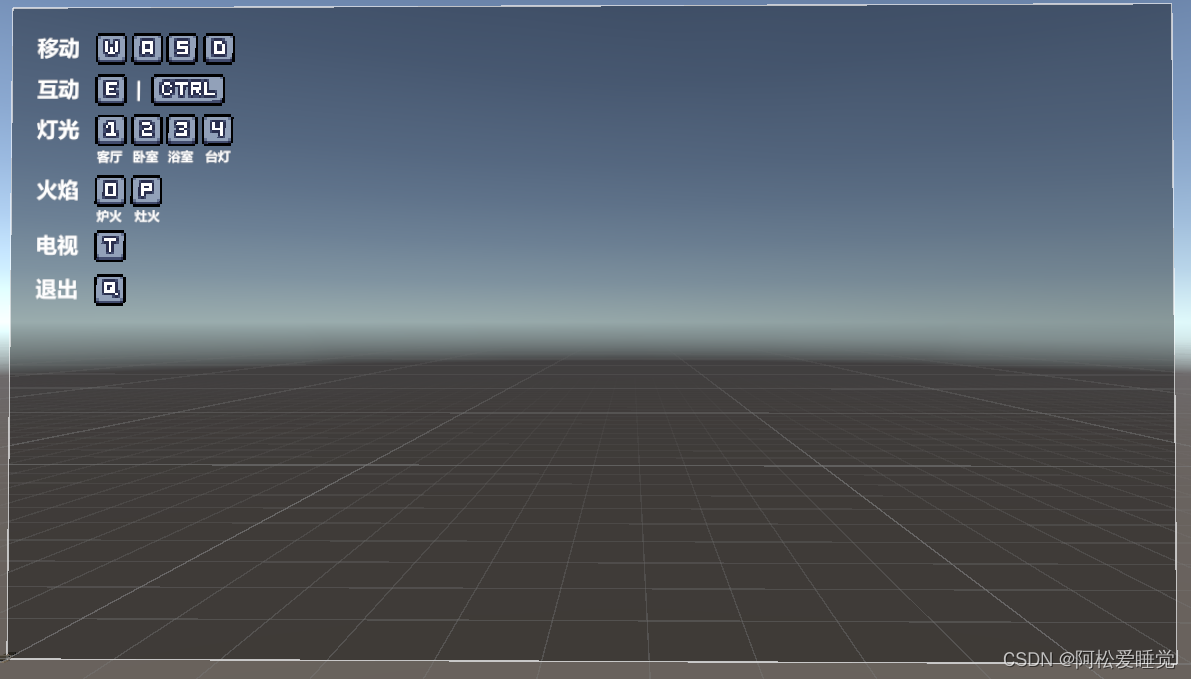
还有一个UI系统需要制作:准星、小地图、按键提示
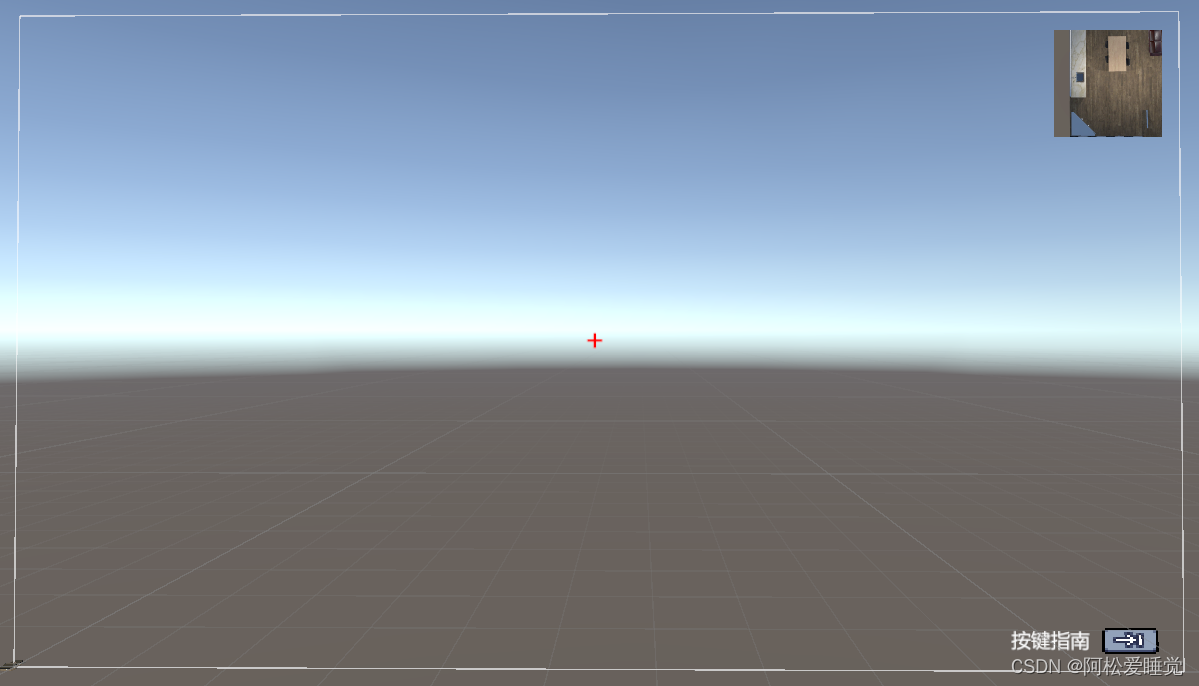
这里由于上面已经有了一个UI的画布Canvas,所以需要新建一个Canvas,然后再在Canvas的基础上创建这个UI系统的组件。就是选中之后再点击右键,创建的组件会成为它的子级。
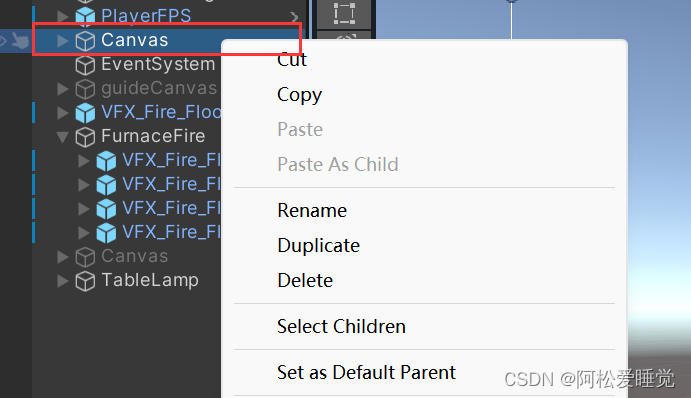
右上角小地图的制作可以参考我的这篇文章,里面有详细的讲解。
👉🏻 游戏中小地图的制作__unity基础开发教程
这个项目里我是没有用到上述文章中说到的Icon标识,这里大家根据自己的需求进行自定义,可用可不用。
结语
这篇文章的内容就说到这里,下一期就是代码脚本的编辑。另外如果文章中有没讲解清楚看不懂的地方,可以评论区也可以私信告诉我,我将进行更新讲解,感谢支持,下期见,拜拜

这篇关于unity项目《样板间展示》开发:火焰和UI设计的文章就介绍到这儿,希望我们推荐的文章对编程师们有所帮助!








